windows7系统登陆QQ游戏的方法
QQ游戏想必大家都很熟悉吧,里面有很多休闲的小游戏,比如斗地主、台球等,但是很多windows7系统用户并不知道要如何登陆QQ游戏,为此,小编这就给大家带来windows7系统登陆QQ游戏的方法吧。
推荐:win7 64位旗舰版下载
解决方法1:
1、在电脑上开启并成功登陆QQ软件。如下图所示。标红框位置为【打开应用管理器】功能按钮;
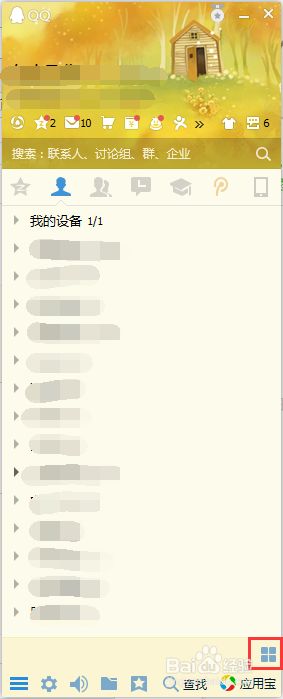
2、点击【打开应用管理器】功能按钮,进入QQ应用管理器界面;
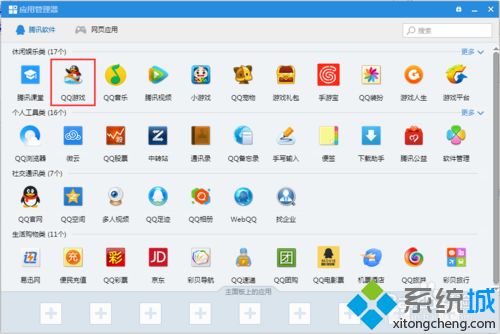
3、从QQ应用管理器界面找到QQ游戏的图标,并添加到主面板上;
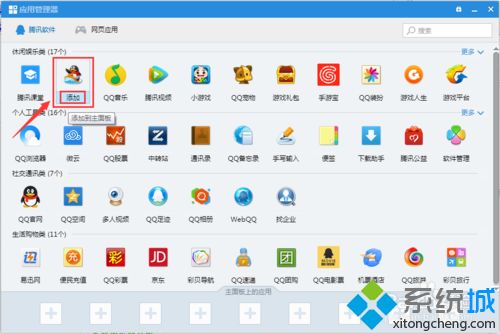
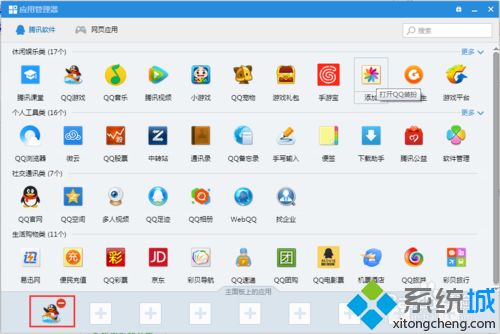
4、然后返回到QQ登陆界面上,此时发现QQ游戏图标已经成功添加到主面板上;
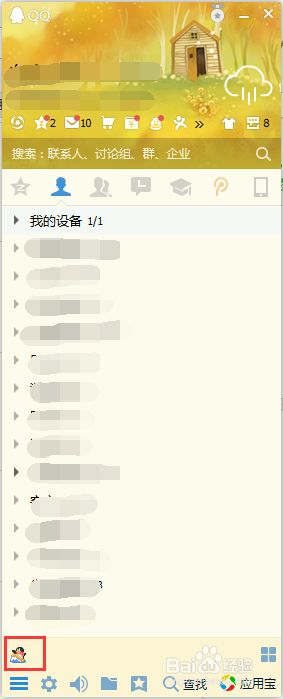
5、点击该图标,即可快速的登陆QQ游戏界面了。
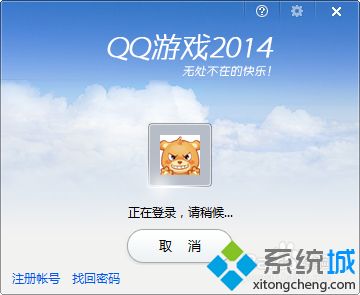

解决方法2:
1、除此之外,也可直接通过QQ游戏客户端软件直接登陆到QQ游戏中。可点击电脑左下方的【开始】菜单,选择【所有程序】,找到【腾讯游戏】软件;
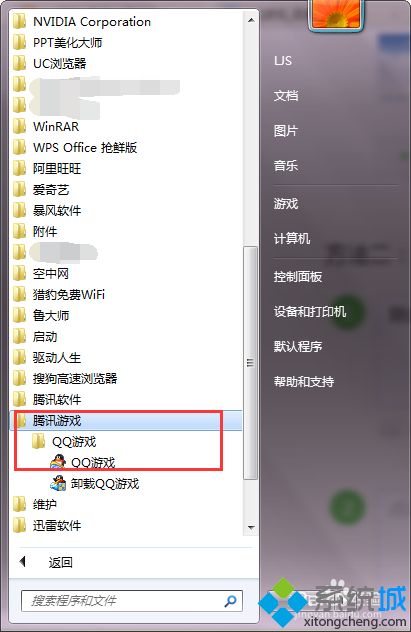
2、等级QQ游戏图标,即可自动检测登陆在该电脑上的QQ号码,点击即可登陆游戏界面。
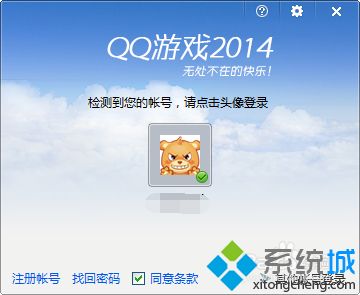
上述给大家介绍的就是windows7系统登陆QQ游戏的方法,大家可以参照上面的方法步骤来进行登录吧。
相关教程:qq小游戏打不开我告诉你msdn版权声明:以上内容作者已申请原创保护,未经允许不得转载,侵权必究!授权事宜、对本内容有异议或投诉,敬请联系网站管理员,我们将尽快回复您,谢谢合作!










